|
В
данном примере я опишу, как создавать в Фотошопе печенье.
Запустите
Фотошоп и создайте в нём новый документ (я создал размером 600х600 пикселей).
Так же укажите (после того, как зададите размер – в том же окне) фон –
Прозрачный и жмите ОК.
Теперь
в Панели Инструментов выберите Эллиптическое выделение, создайте в документе
круг (при желании вы можете создать любым другим инструментом любую другую
форму) и залейте его желтоватым цветом с помощью инструмента Заливка – я использовал
цвет E0A13D. 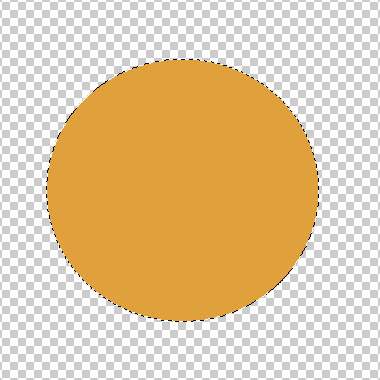
Теперь идите в меню Редактирование => Трансформация => Перспектива и,
сдвигая верхние угловые точки и раздвигая нижние, придайте будущей печеньке вот
такую форму: 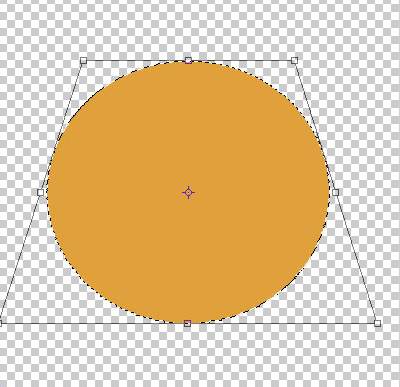
Теперь
идите в меню Слой => Эффекты слоя => Настройки смешивания => Наложение
цвета и в открывшемся окне выставьте параметры:
Режим
смеси – Норма;
Цвет
– 362С21;
Полупрозрачность – 100%.
Жмите ОК. 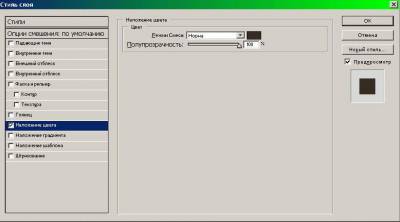
У
вас должно будет получиться вот такое изображение:
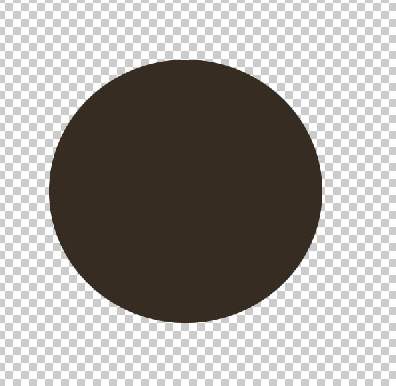
Теперь
идите в меню Слой => Дублировать слой. Снова идите в меню Слой => Эффекты
слоя => Настройки смешивания => Наложение цвета и в открывшемся окне
выставьте параметры:
Режим
смеси – Норма;
Цвет
– 784D2B;
Полупрозрачность – 100%.
Жмите ОК. 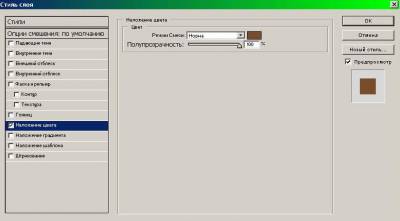
Затем на Панели Инструментов слева выберите инструмент ( ) и с помощью
стрелки Вверх на клавиатуре переместите этот слой выше первого. Должно получиться
примерно вот так: ) и с помощью
стрелки Вверх на клавиатуре переместите этот слой выше первого. Должно получиться
примерно вот так: 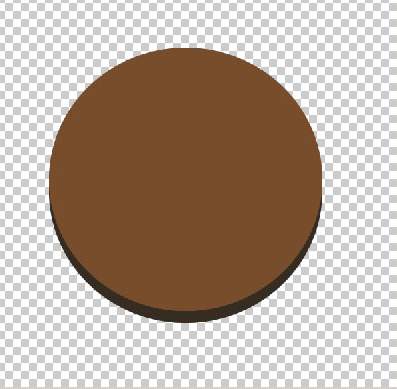
Теперь идите в меню Фильтр => Другие => Минимум и в открывшемся окне выставьте
параметр 1 пиксель и жмите ОК. Теперь верхняя, более светлая, часть печеньки
стала на 1 пиксель больше, что сделало её более реалистичной. 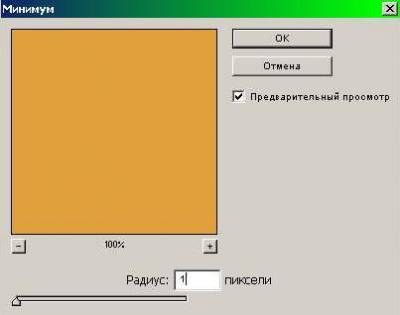
Теперь
дублируйте верхний слой меню Слой => Дублировать слой, снова идите в меню
Слой => Эффекты слоя => Настройки смешивания => Наложение цвета и в
открывшемся окне выставьте параметры:
Режим
смеси – Норма;
Цвет
– BC8F52;
Полупрозрачность – 100%.
Жмите ОК. 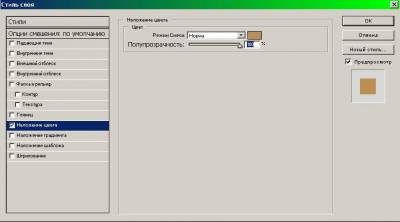
Снова
в Панели Инструментов выберите инструмент ( ) и стрелкой Вверх приподымите
и этот слой. ) и стрелкой Вверх приподымите
и этот слой. 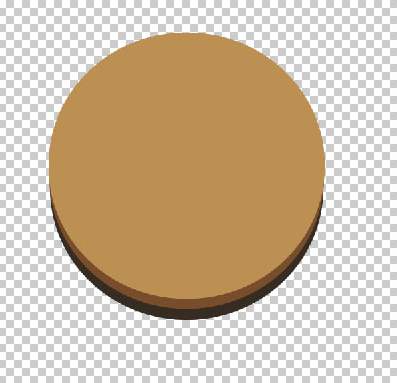
Так
же через меню Фильтр => Другие => Минимум выставьте параметр 1 пиксель и
жмите ОК, чтобы подогнать верхний слой под размер двух нижних.
Опять
дублируйте верхний слой через меню Слой => Дублировать слой, снова идите в
меню Слой => Эффекты слоя => Настройки смешивания => Наложение цвета и
в открывшемся окне выставьте параметры:
Режим
смеси – Норма;
Цвет
– 261910;
Полупрозрачность – 100%.
Жмите ОК.
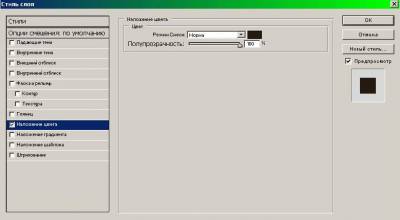
Снова
в Панели Инструментов выберите инструмент ( ) и стрелкой Вверх приподымите
и этот слой. ) и стрелкой Вверх приподымите
и этот слой. 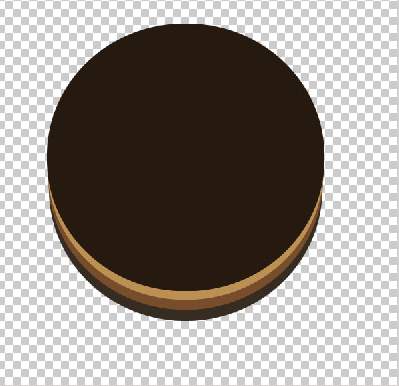
Так
же используйте Фильтр => Другие => Минимум.
Повторите
предыдущие шаги, сделав пятый дубликат слоя, наложение слоя (на этот раз
используйте цвет 664018), приподнимите его повыше и тоже
используйте Фильтр => Другие => Минимум – у вас
должна получиться пятислойная печенька (при желании вы можете использовать
меньшее или большее количество слоёв – я сделал 5 слоёв). 
Теперь
вам надо сделать вот что: идите в меню Слой => Новый => Слой (Ctrl+Shift+N) – он у вас должен стать самым верхним (в окне со
слоями). Перетащите его мышкой под находящийся под ним слой – теперь пустой
слой у вас стал предпоследним (вторым сверху).
Затем
кликните по верхнему слою и идите в меню Слой => Склеить с нижним (Ctrl+E).
Описанная
процедура нужна для того, чтобы в окне со слоями скрылся эффект Наложения
цвета, так как дальше он будет только мешать. 
Теперь
идите в меню Фильтр => Шум => Добавить шум (Filter => Noise => Add noise) и
выставьте параметры:
Количество
– 5%;
Распределением-
Униформа;
Галочка
у "Одноцветный”.
Жмите
ОК. 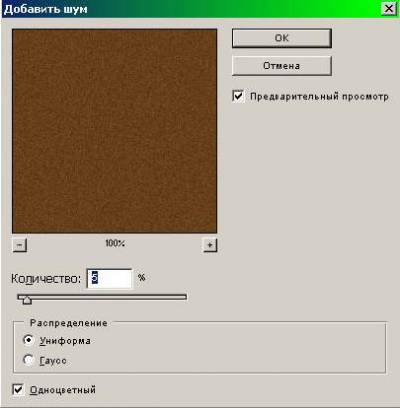
Верхний
слой печеньки станет немного краплёным. 
Теперь
идите в Слой => Эффекты слоя => Настройки смешивания => Фаска и рельеф,
где выставьте параметры:
Стиль
– Внутренний скос;
Техника
– Сглаживание;
Глубина
– 65%;
Направление
– Вверх;
Размер
– 6 пикселей;
Мягкость
– 7 пикселей;
Угол
– 30 градусов;
Выставьте
галочку "Использовать сферический сет”;
Высота
– 30 градусов;
Контур
глянца – Линейный (разделённая по диагонали иконка);
Режим
яркости – Экран;
Цвет
– Тёмно-коричневый;
Полупрозрачность
– 95%;
Режим
тени – Умножение;
Цвет
– Чёрный;
Полупрозрачность
– 40%.
Жмите
ОК. 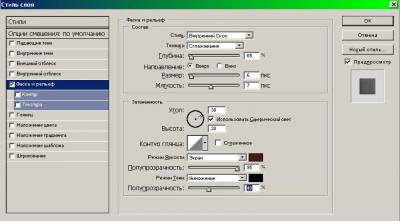
Теперь
идите в Слой => Эффекты слоя => Настройки смешивания => Фаска и рельеф
=> Текстура и выставьте параметры:
Pattern – Wrinkles;
Масштаб
– 220%;
Глубина
- +1000%;
Выставьте
галочку "Связать со слоем”.
Жмите
ОК. 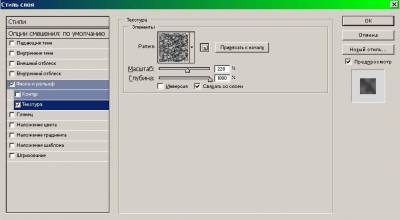
Затем
идите в идите в Слой => Эффекты слоя => Настройки смешивания => Внутренние
тени и установите параметры:
Режим
смеси – Умножение;
Цвет
– чёрный;
Мутноватость
– 100%;
Угол
– -85 градусов;
Снять
галочку "Использовать сферический свет”;
Расстояние
– 4 пикселя;
Разброс
– 13%;
Размер
– 15 пикселей;
Контур
– Линейный (разделённая по диагонали иконка);
Шум
– 0%.
Жмите
ОК. 
У
меня получилась вот такая печенька: 
Добавим
последний штрих – глазурь.
Создайте
новый слой через меню Слой => Новый => Слой (Ctrl+Shift+N), в Панели Инструментов выберите Кисть и нарисуйте на
печенька глазурь. Для глазури я выбрал розовый цвет (CE4986).
Затем
проследуйте в Слой => Эффекты слоя => Настройки смешивания => Фаска и
рельеф. Выставьте там параметры:
Стиль
- Внутренний скос;
Техника
– сглаживание;
Глубина
– 150%;
Направление
– Вверх;
Размер
– 5 пиксель;
Мягкость
– 10 пикселей;
Угол
– 85 градусов;
Выставьте
галочку "Использовать сферический свет”;
Высота
– 30 градусов;
Контур
– Линейный (разделённая по диагонали иконка);
Режим
яркости – Экран;
Цвет
– розовый (CE4986);
Полупрозрачность
– 75%;
Режим
тени – Умножение;
Цвет
– розовый (CE4986);
Полупрозрачность
– 100%.
Жмите
ОК. 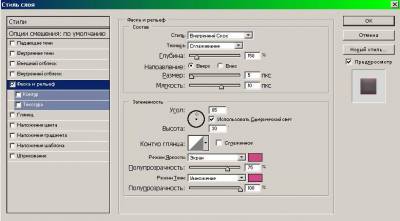
У
меня получилось вот такая глазурь: 
Снова создайте новый слой через меню Слой => Новый => Слой (Ctrl+Shift+N), затем с помощью инструмента Кисть наставьте
несколько небольших разноцветных чёрточек. Затем проследуйте в Слой =>
Эффекты слоя => Настройки смешивания => Фаска и рельеф – ну тут я оставил
все настройки по умолчанию и просто нажал ОК.
В
итоге у меня получилось вот такая печенька:
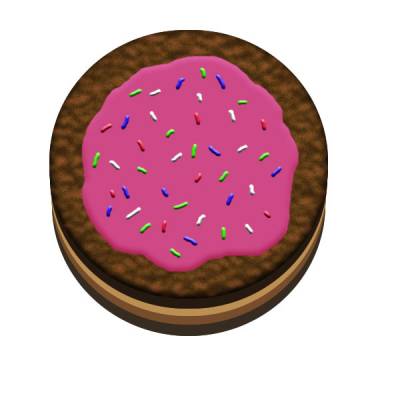
|